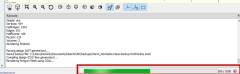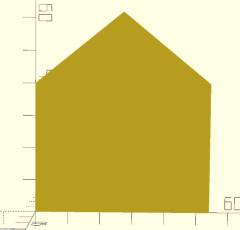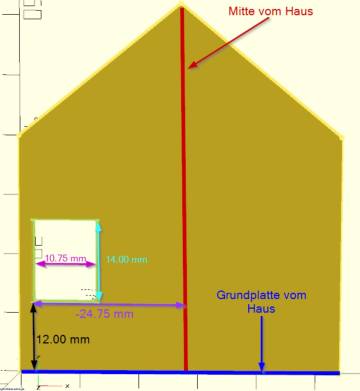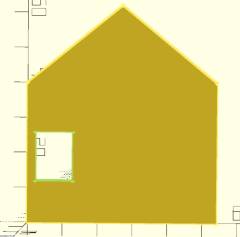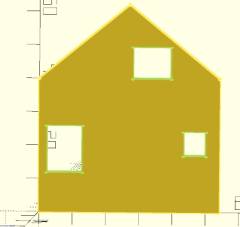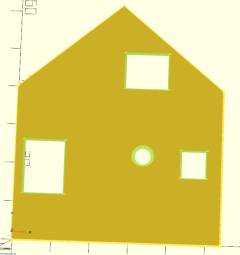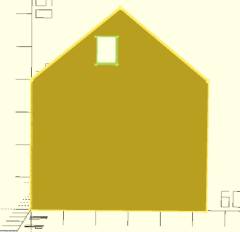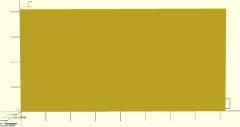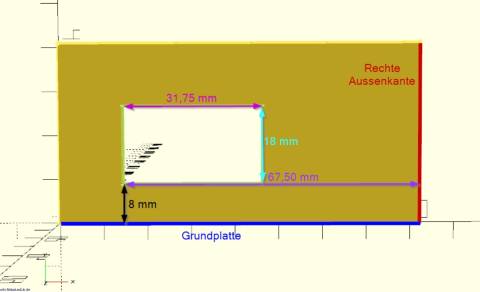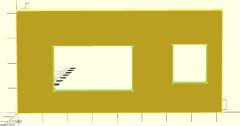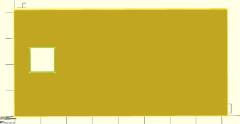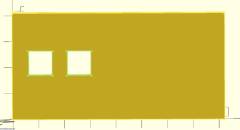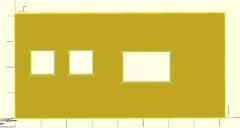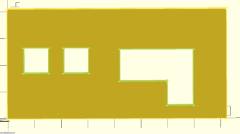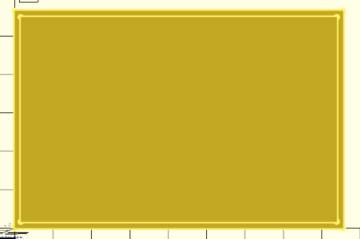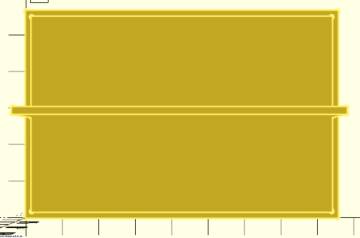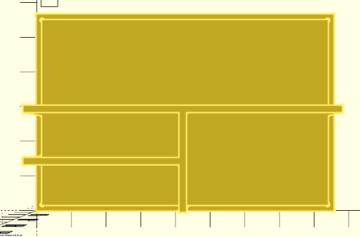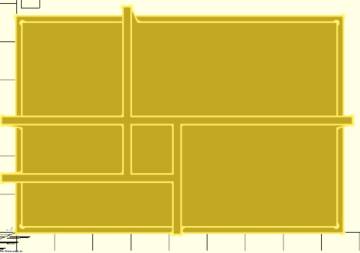Inhaltsverzeichnis
Trennwände selber erstellen Teil 2
Links zu alle anderen Teile der Anleitung
Eignung für 3D-Drucker
Daten für OpenScad
Damit Ihr die Trennwände, Zwischendecken und LED-Halterungen nach Euren Wünschen anpassen und auch meiner Anleitung hier folgen könnt, stelle ich Euch meinen Quellcode zur Verfügung. Dieser kann von Github heruntergeladen werden.
Die fertigen 3D-Objektdateien werden im Repository von Hardi auf Github veröffentlicht, sobald diese Anleitung fertig ist.
Für das erstellen der Trennwände wie auch allen andern 3D-Objekten von mir verwende ich OpenScad. Das Programm ist OpenSource und lässt sich mit etwas Übung sehr leicht bedienen. Ich verwende es vor allem, da es die Verwendung von Modulen erlaubt, mit denen sich wiederholende Aufgaben nur einmal erstellt werden müssen und sich danach beliebig oft ausführen lassen.
Erstellen der Lichtwände für das Haus
Schritt 1: Die Nordwand
Als erstes fangen wir mit der Nordseite an. Diese Wand hat drei eckige Fenster und ein rundes Fenster in der Tür. Der Quellcode dafür befindet sich in der Datei „Wand_Nordseite_Haus.scad“. Wenn man den Quellcode in OpenScad öffnet ist nur der Code auf der linken Seite zu sehen. In dem Fenster rechts ist aktuell noch kein Modell sichtbar. Da der Code bereits fertig ist, kann durch drücken der Taste „F6“ das Modell erstellt werden. Je nach Rechenleistung geht es schneller oder langsamer. Unten Rechts zählt beim Berechnen des Modells ein Balken von 0 bis 1000 hoch und zeigt den Fortschritt an.
Wichtig für uns sind aktuell nur die Zeilen 11 bis 14, sowie 26 - 32. In den oberen Zeilen (11-14) werden die Parameter der Wand übergeben (Breite, Höhe Erdgeschoss und Dachgeschoss, sowie die Stärke der Wand) und in den unteren Zeilen (26-32) wird die Wand inklusive aller Öffnungen erstellt.
In der Zeile 27 wird das Modul „HauptWand()“ aufgerufen und erstellt uns die Wand ohne Öffnungen.
Danach werden nach und nach die Öffnungen für die Fenster in der Wand erstellt. Dies übernimmt für uns das Modul „Fenster(var pos_x, var pos_y, var size_x, var size_y)“ und „Fenster-Rund(var pos_x, var pos_y, var size_x)“ welches sich in den Zeilen 80 - 84 und 94-99 befindet.
Aufgerufen werden diese Module z.B.: durch den Aufgerufen
Fenster(-24.75,12.00,10.75,14.0);
Die Daten welche wir übergeben, ergeben sich wie folgt:
Hier mal die Bilder wie die Fenstern nach und nach hinzugefügt wurden.
Mit dem Button „STL“ in der Menüleiste oben, kann man das fertige 3D-Modell direkt im STL-Format speichern, für die Verwendung des Lieblingsslicers oder zum Upload bei einem 3D-Auftragsfertiger.
Schritt 2: Die Südwand
Nachdem die Nordwand nun fertig ist, können wir uns an die Südwand machen. Dafür kann die Datei der Nordwand als Vorlage verwendet werden und es wird alles angepasst oder es wird einfach die Datei „Wand_Suedseite.scad“ in der ich schon alles abgeändert habe verwendet. Die Südwand hat nur ein Fenster oben unter dem Dach und ist daher sehr einfach. Zuerst erstellen wir wieder die gesamte Wand und machen mit dem Modul „Fenster()“ uns eine Öffnung für das Fenster unter dem Dach.
Schritt 3: Die Ostwand
Um die beiden Wände der Ost- und Westseite erstellen zu können legen wir die beiden bereits ausgedruckten Wände der Nord- und Südseite in das Modellhaus an ihren vorgesehenen Platz. Danach können wir mit dem Messschieber die Größe an der Innenseite messen. Bei diesem Modell beträgt dieser 82 mm. Anschließend messen wir die Außenseite und bekommen dort einen Wert von 90 mm. Von den 90 ziehen wir nun 82 ab und teilen das Ergebnis durch 2. Nun haben wir die Differenz, in diesem Fall 4 mm, der Wände zwischen der Innenkante und der Außenkante des Hauses. Diesen Wert brauchen wir um die Fenster genau zu positionieren.
Als erstes erstellen wir uns wieder die Wand ohne Öffnungen für die Fenster. Die Breite beträgt 82 mm, die Höhe 41 mm und die Stärke liegt wie bei den beiden anderen Wänden bei 0,75mm.
Nun messen wir jeweils die Position der Fenster von der rechten Außenkante bis zum linken, unteren Punkt des Fensters. Die untere Ecke des linken Fenster ist 71,50 mm von rechts entfernt und befindet sich auf einer Höhe von 8 mm.
Von den 71,50 mm ziehen wir nun 4 mm ab und erhalten 67,50 mm von rechts und 8 mm von unten als Startpunkt. Die Breite des Fenster beträgt 31,75 mm und die Höhe 18 mm. Daraus ergibt sich dann der Aufruf
Fenster(67.50,8,31.75,18)
Das rechte Fenster ist 13,75 mm breit und 15,50 mm hoch. Die linke untere Ecke befindet sich bei 19,75 mm (23,75 - 4) und 11 mm. Daher stellt sich der Aufruf für das Fenstermodul wie folgt zusammen:
Fenster(19.75,11,13.75,15.5)
Das Ergebnis ist dann dieses
Schritt 4: Die Westwand
Als letzter Schritt wird nun die westliche Wand erstellt. Diese hat 2 kleine Fenster und ein großes Fenster mit einer Terrassentür gleich daneben.
Wie auch bei der Wand der Ostseite messen wir hier die Positionen der Fenster ausgehend von der rechten Hausaußenkante. Um das Modell einfach zu halten habe ich das große Fenster und die Tür daneben nicht als eine Einheit angesehen, sondern als 2 getrennte Öffnungen. Dem Programm ist es egal, aber für uns ist es einfacher Rechtecke zu erstellen als ein Polygon.
HauptWand(2);
Fenster(76,17,9.5,9.5);
Fenster(61,17,9.5,9.5);
Fenster(40,14,18.75,12);
Fenster(22.25,5,10,21.0);
Erstellen der Grundplatte für das Haus
Nachdem die Trennwände für das Haus fertig sind, beginnen wir nun mit dem Erstellen der Grundplatte und der Innenwände für das Erdgeschoss.
Damit wir wissen, wo wir Wände benötigen, habe ich mir erst eine schnelle Skizze am Papier gemacht und diese dann anschließend in eine bunte Grafik übertragen. Die runde Kreise stellen jeweils eine WS2812 da und helfen mir bei der Planung der Wände und der LED-Positionen.
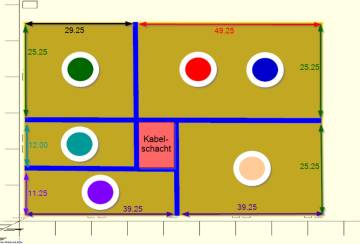
Darauf erkennt man ganz gut, wo die Wände (blaue Striche) hinkommen. Zudem ist ein Schacht eingeplant um die Kabel von den LEDs unbemerkt und einfach nach unten zum Verteiler zu bekommen.
Zu erst erstellen wir uns die Grundplatte inkl. dem Außenrand, damit die Konstruktion später nicht in das Haus rutscht.
Als nächstes kommen jetzt die Wände dran. Die erste Wand ist die, die von links nach rechts geht und das Haus einmal teilt
Wand_DIR_Y(0,y_grund/2,x_grund);
Die zweite Wand geht von der Mitte der Mittelwand bis zur unteren Kante der Grundplatte und teilt den unteren Bereich nochmals in zwei Teile.
Wand_DIR_X(x_grund/2, 0,y_grund/2);
Die dritte Wand geht von der linken Aussenseite bis zur zweiten Wand
Wand_DIR_Y(0,11.25+wand_dicke/2,40.25);
Die vierte und letzte Wand. Diese geht von der oberen Kante zu der dritten Wand. Dadurch ist nun auch der Kabelschacht sichtbar.
Wand_DIR_X(29.25,y_grund - (25.25+1.5+12+1.5),37.75+wand_dicke*2);
Den kompletten Quellcode findet Ihr in der Datei „Grundplatte_Haus.scad“.
Fortsetzung der Anleitung erfolgt hier "Teil 3: Erstellen der 3D-Daten - Fortsetzung"